[컴퓨터 최적화] 컴퓨터 속도 빠르하는 법 5가지 / 속도향상시키는 방법
2020. 8. 11. 19:47
반응형

안녕하세요! 김스근입니다.
요즘 현대인의 필수품 컴퓨터! 갑자기 내 컴퓨터가 속도가 너무 느려 속이 답답했었던적 있으시나요?
업무보고있는데 갑자기 확 느려지는경우도 있고 인터넷 웹서핑을 하다가 느려져서 흐름을 확 께는...
저는 가끔 컴퓨터가 느려진게 확! 체감이 올때가 있는데요
이럴때 유용하게 사용할수 있는 꿀팁! 컴퓨터 속도 빠르게 하는 방법 5가지를 알려드릴게요!
오늘의 생활의 꿀팁 ! 바로 시작할게요.
①. 작업관리자를 이용한 시작프로그램을 종료 하는 방법
첫번째로 소개시켜드릴 방법은 시작프로그램을 정리 하는방법인데요
시작프로그램이란 컴퓨터를 켜게되면 자동으로 시작하게되는 프로그램입니다.
정말 필요한것들도 있는 반면에, 불필요한 프로그램이지만 자동으로 시작되는 프로그램이 있습니다.
불필요한 프로그램을 정리하는 방법입니다.
1. 우선 [Ctrl + Alt + Delete]를 한번에 눌러서 작업관리자를 켜준 후 상단의 '시작프로그램' 을 클릭해줍 니다.

2. 불필요한 시작프로그램이라고 생각하는 프로그램에 커서를 두고 오른쪽 마우스를 눌러준 후 사용안함을 눌러줍니다.

②. 내장하드의 디스크 정리를 이용 한 속도향상 방법
컴퓨터 내장하드에 있는 웹서핑과 같은 활동을 하면서 생긴 임시파일을 정리하여 속도를 향상시키는 방법입니다.
1. 내 PC에 들어온 후 주로 사용하는 드라이브에 커서를 올리고 우클릭 해준 후 속성을 눌러줍니다.

2. 속성을 누르게되면 이와같은 화면이 나오게 되고, 중간에 위치한 '디스크정리'를 눌러줍니다.

3. 디스크 정리를 누르고 일정시간 기다려주면 아래와 같은 화면이 나오게 됩니다. 삭제할 파일을 선택 한 후 확인을 누르게되면 임시파일과 같은 파일이 정리가 됩니다.

③. 전원옵션을 이용한 컴퓨터 속도향상 방법
전원옵션을 이용하여 컴퓨터의 에너지소모를 늘리는 대신 성능을늘릴 수 있습니다.
1. 제어판을 실행한 후 '하드웨어 및 소리' 를 눌러줍니다.
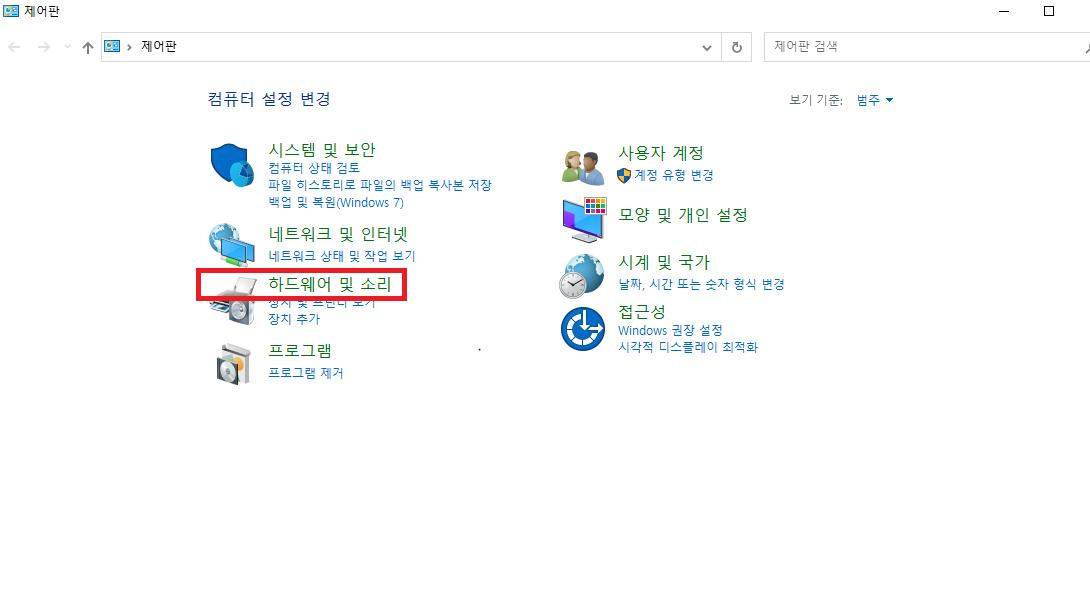
2. '하드웨어 및 소리' 를 누르게 되면 이와같은 화면이 나오게 됩니다. '전원 옵션' 을 눌러주시면 됩니다.

3. 전원옵션에 들어온 후 고성능 및 최고의 성능에 체크를 해주면 됩니다.

④. 바이러스 검사를 통한 속도 향상방법
컴퓨터내 바이러스 또는 스파이웨어를 방치하게되면 메모리 사용량이 증가 하여 컴퓨터가 느려지는 경우가 생길 수 있습니다. 바이러스 검사를 통하여 바이러스 또는 스파이웨어를 제거해보세요.
1. 알약, 어베스트, 아비라, V3와 같은 백신프로그램을 이용하여 바이러스를 제거합니다.

⑤. 사실상.. 최악의 보루 포멧
포멧을 이용하여 컴퓨터를 초기상태로 돌리는 방법으로 컴퓨터 내부에 존재하는 임시파일을 날릴 수 있습니다.
1년에 한번정도는 주기적으로 포멧을 해주는 게 좋습니다.
부팅USB를 만들어 포멧할수가 있고 포멧을 하기전엔 '꼭' 필요한 파일, 사진, 동영상과 같은 파일은 백업을 꼭!
해야합니다.
이상으로 컴퓨터 속도를 빠르게 하는 방법 5가지를 알아봤는데요
제가 체감상 효과 있다고 느낀건 포멧을 하는방법이 제일 직빵이었던거 같아요 하하..
모두들 긴글 읽어주셔서 감사합니다.
즐거운 하루 되세요!
반응형
'■생활의 꿀팁 > ▶잡지식' 카테고리의 다른 글
| 배달의민족 무료 폰트 7종 다운로드 받는방법 (0) | 2020.09.20 |
|---|---|
| 넷플릭스 가입 하고 한달무료 받는방법 & 멤버십 해지 하는 방법 알려드릴게요 (0) | 2020.08.17 |
| [블로그 썸네일] 파워포인트 초보도 5분만에 블로그 썸네일 만들기 (0) | 2020.08.10 |
| Adobe Flash Player 최신버전 설치방법 (0) | 2020.08.09 |
| [훈련소 준비물] 만기전역자가 확실하게 알려드립니다. 걱정하지 마십숑 (0) | 2020.08.07 |






